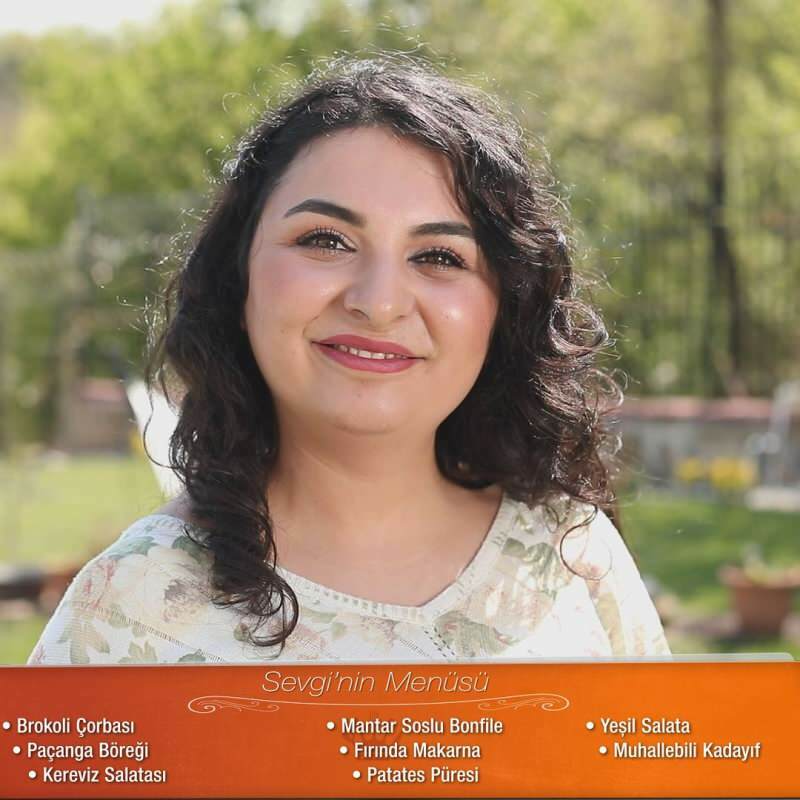Personalizați Bara de activități Windows 7 pentru un aspect XP Classic
Microsoft Windows Xp Vindovs 7 / / March 17, 2020
Ultima actualizare la
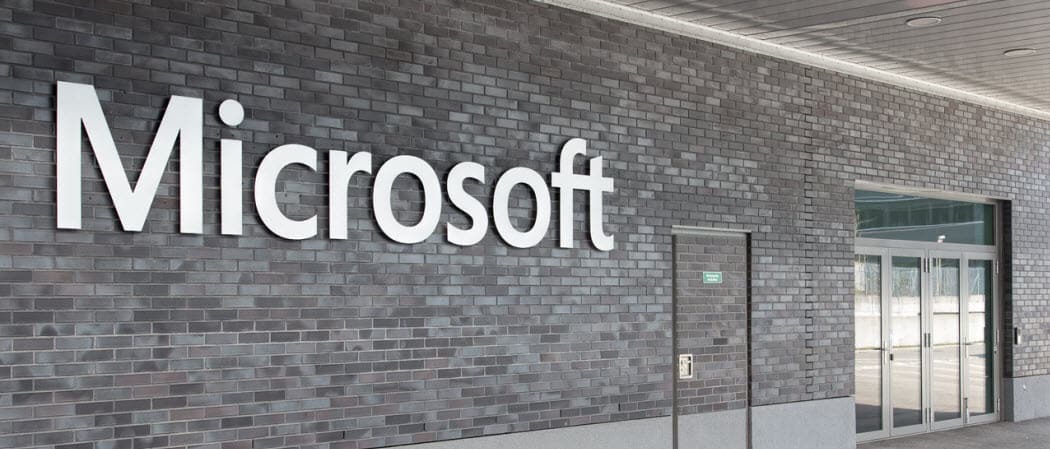
Cu Windows 7, Microsoft a renovat complet aspectul, ci și funcționalitatea Taskbar. Pictogramele mari înlocuiesc etichetele de text, iar instanțele aceleiași aplicații se stivuiesc acum pe o pictogramă din bara de activități. Noua caracteristică menține lucrurile simple și minimaliste și atunci când este cuplată cu Aero, frumoasă.
În funcție de ceea ce faci, uneori este plăcut să folosești bara de activități veche. De exemplu, spuneți că încercați să învățați pe cineva ca bunica cum să folosească un nou sistem de operare, sau dumneavoastră nu aveți timp să ajustați sau să învățați ceva nou. Sau poate te temi de schimbare și preferi modul în care „lucrurile au fost mereu”. :)
Cu toate acestea, serios, acesta este unul dintre numeroasele lucruri foarte bune despre Windows 7; O mulțime de opțiuni de personalizare sunt disponibile. Odată cu lansarea Windows 7 la doar câteva zile, vom începe să ne concentrăm din ce în ce mai mult pe Windows 7, este vorba de noile funcții, cum să le folosim și cum să personalizăm noul sistem de operare. Deocamdată, însă, să ne concentrăm doar pe sarcina la îndemână și să analizăm modul în care să restituim Windows 7 Taskbar la aspectul și aspectul bun pentru Windows XP.
Exemple de bara de activități
A: Nou Bara de activități Windows 7

B: Windows 7 Classic Funcționalitate Taskbar
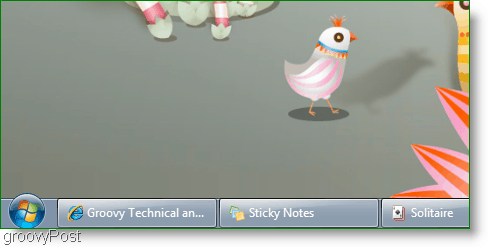
C: Bara de activități Windows 7 Classic „Style XP”
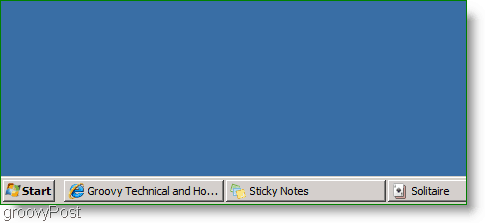
Bine! Să învățăm cum să o facem!
Utilizați funcționalitatea clasică și bara de activități XP Style pe Windows 7
1. Click dreapta orice spațiu gol pe Taskbar și clicProprietăți în meniul contextual
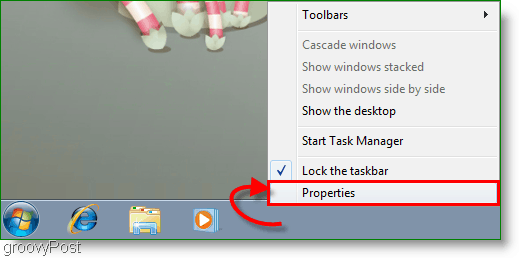
2. Ar trebui să apară fereastra Bara de activități și meniul Start Menu Properties. Caseta de bifat Utilizați pictograma mică opțiune și apoi Selectați Nu combina niciodată în meniul derulant al butoanelor Bara de activități. Clic O.K pentru a salva modificările și a continua.
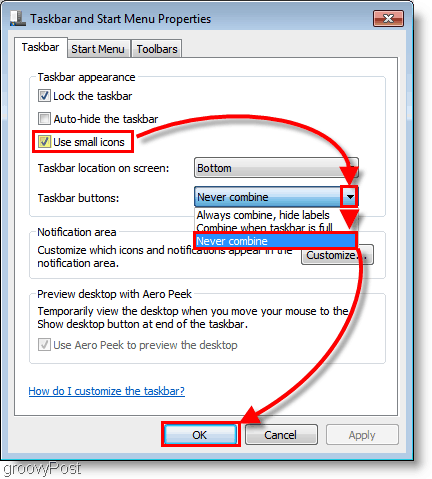
3. Click dreapta fiecare icoană pe bara de activități și SelectațiScoateți acest program din bara de activități.
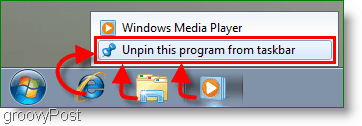
Acum desktopul dvs. va avea Stil Windows 7amestecat cu aspect clasic de etichetă de text. Dacă doriți să continuați și utilizați Stilul clasic XP urmează doar următorii doi pași.
4. Click dreapta orice zonă deschisă pe desktop-. Din meniul contextual care apare clicPersonalize.
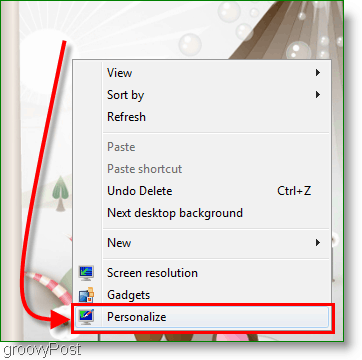
5. Fereastra Aspect și personalizare ar trebui să apară; Sul până la Teme de bază și de contrast ridicat. Clic Windows Classic temă; este posibil să dureze un timp pentru a schimba temele în funcție de sistemul tău.
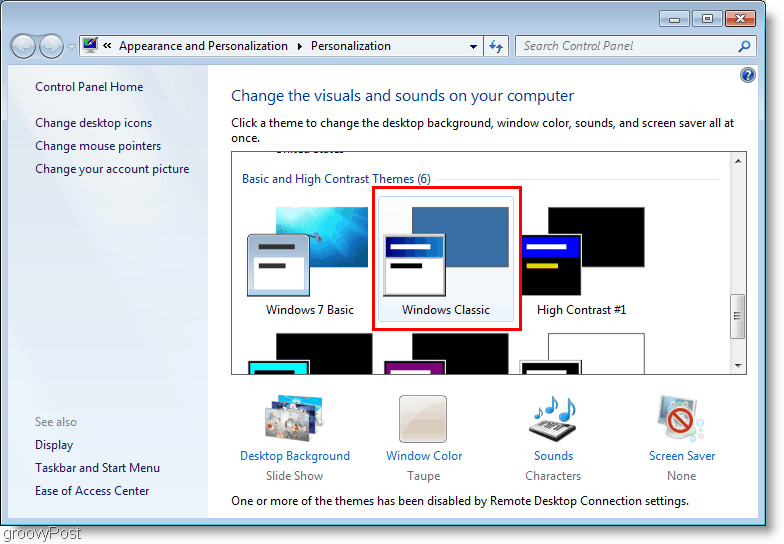
Întrebări, comentarii? Mi-ar plăcea să aud de la tine!